YouTubeでユーザーをブロックすると、バレるのか気になりますよね。
嫌なコメントをもらったときは傷つくし悲しい気持ちになりますし、自身に向けたコメントでなくとも見るだけで不快な気持ちになることでしょう。
この記事ではYouTubeで相手をブロックするとバレるのか、されるとどうなるのかについて、チャンネル運営者と視聴者の両方の目線で解説します。
YouTubeのコメントをブロックするとバレるのか
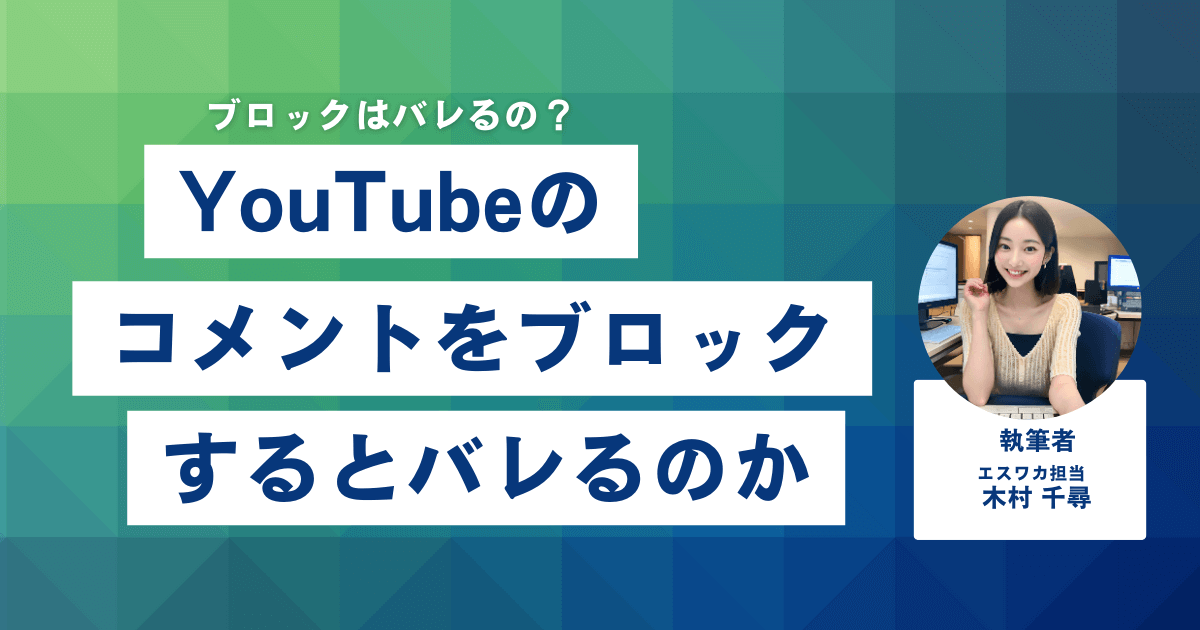
まずはチャンネル運営者目線で、相手をブロックする場合についてお話しします。
視聴者目線のお話しは「YouTubeのコメントがブロックされたか確認する方法」以降で解説しています。
また、YouTubeでは「ブロック」のことを「非表示」としていますが、意味は同じです。
基本的にはバレない
ブロックしたことがバレることは、基本的にはないでしょう。
なぜなら、ブロック通知が相手に届くことはないからです。
チャンネルで誰かを非表示にすると、そのユーザーのチャット メッセージやコメントは他のユーザーに表示されなくなります。非表示にされたことは本人には通知されません。
また、ブロックをされたユーザーは問題なくコメントやチャットができるため、ブロックをしたと気付かれることは基本的にないと考えられます。
YouTubeのコメントをブロックする方法
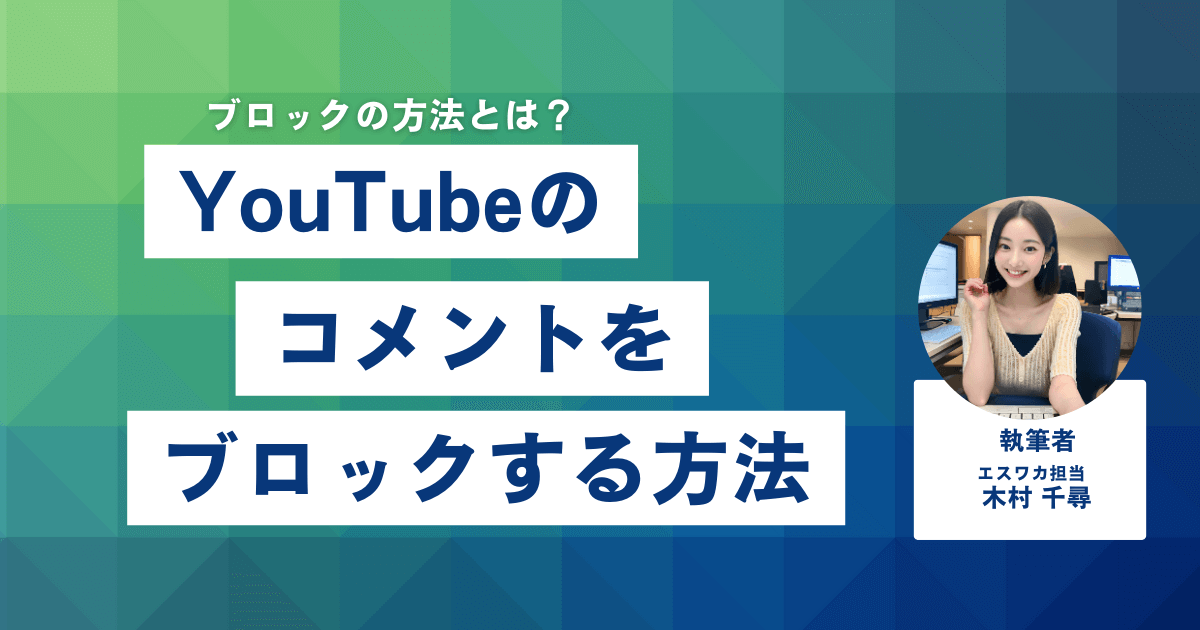
動画についた嫌なコメントをブロックする方法は以下の3点です。
非表示ユーザーを追加してブロックする
YouTube Studioから、非表示にするユーザーを追加してブロックする方法があります。
まず、ブロックしたい相手のチャンネルに移動し、URLをコピーします。その後、YouTubeで画面右上にある自身のアイコンをクリックして「YouTube Studio」を開いたあと、「設定」をクリックしてください。
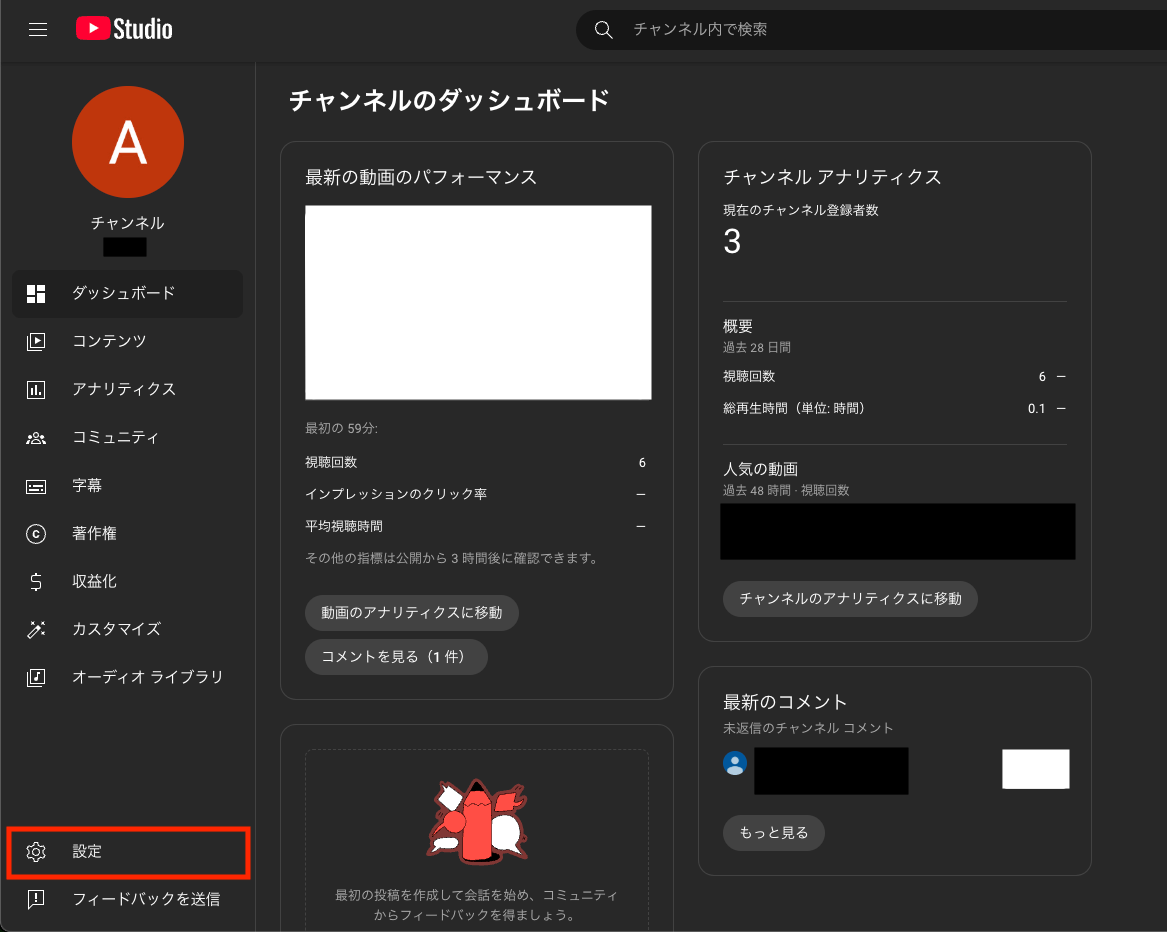
設定画面の「コミュニティの管理」をクリックし、「非表示のユーザー」の入力欄にコピーしたURLを貼り付けます。すると候補が一つ表示され、クリックするとユーザーを追加できます。
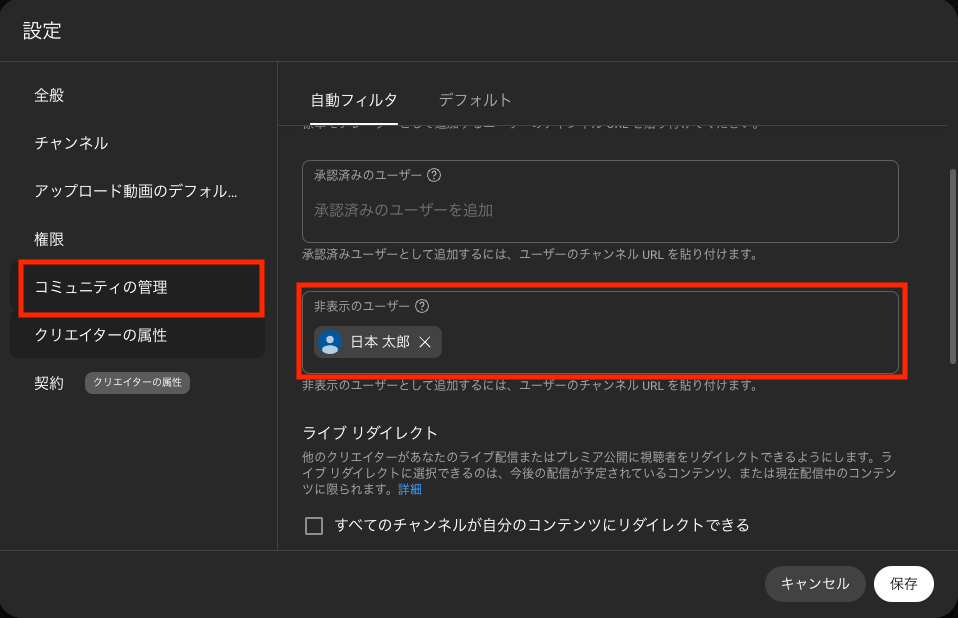
追加できたら右下の「保存」をクリックしましょう。
コメント一覧からブロックする
YouTube Studioのコメント一覧からブロックする方法もあります。
「YouTube Studio」を開き、「コミュニティ」をクリックすると自身の動画についたコメント一覧が表示されます。コメントの「︙」をクリックし、「ユーザーをチャンネルに表示しない」を選択すればブロック完了です。
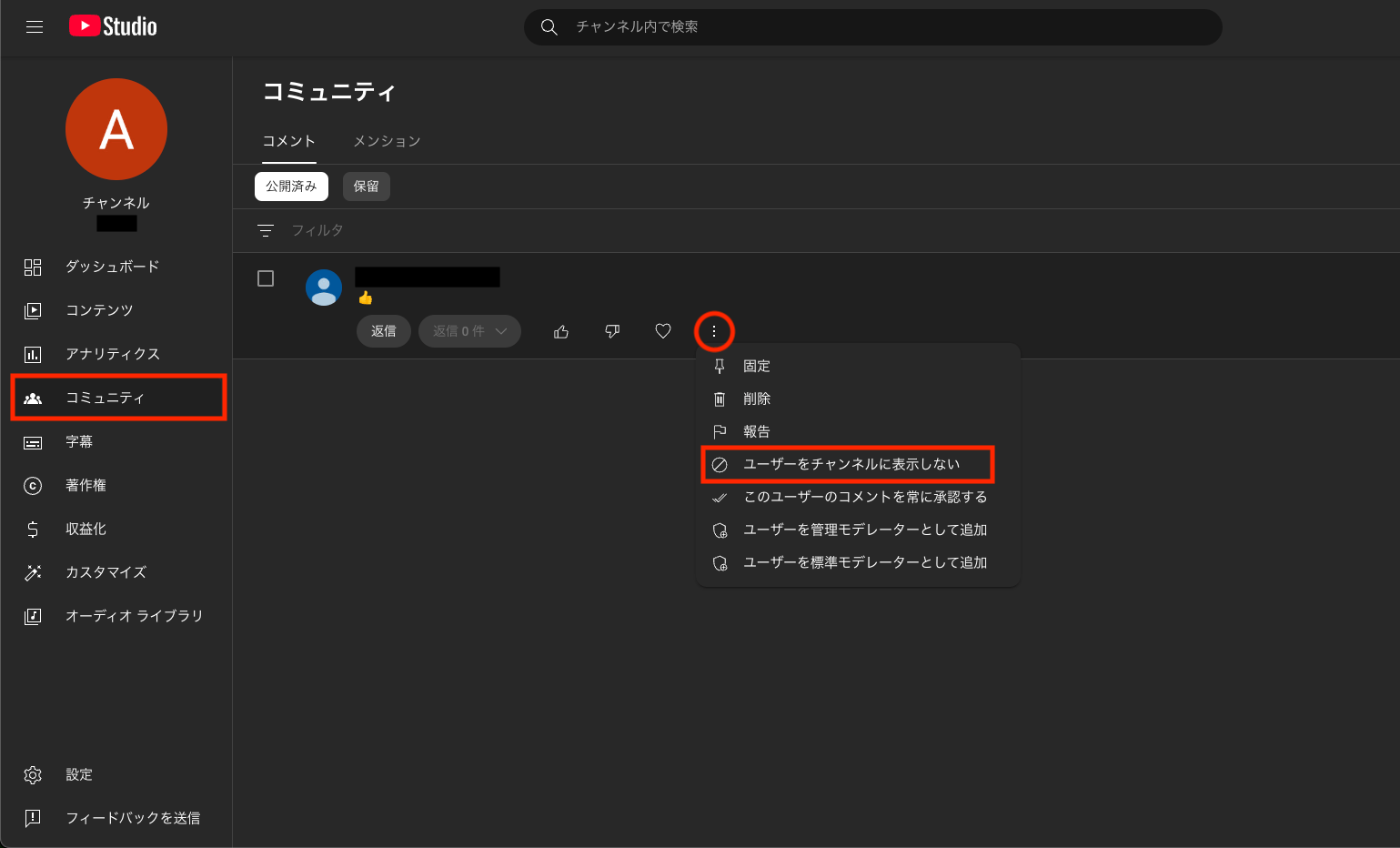
コメント一覧からブロックした場合でも、先に紹介した「非表示ユーザー」の入力欄に該当のユーザーが追加されます。
相手のチャンネルからブロックする
こちらの方法は「YouTubeアプリ」で行います。
ブロックしたいチャンネルに移動し、右上の「︙」をタップします。その後、「チャンネルでユーザーを非表示にする」をタップすればブロック完了です。
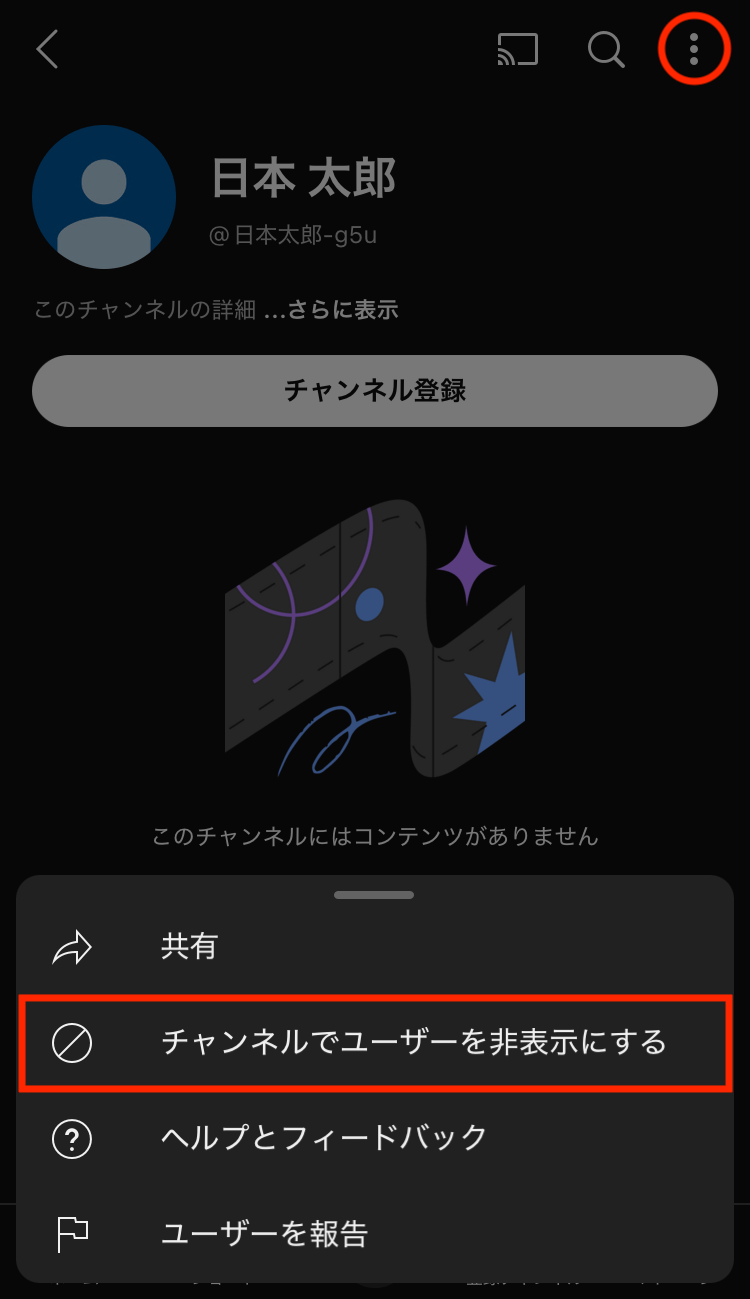
モバイル版のYouTube Studioでは、ブロックした相手を確認する箇所がないため、スマホで確認したい場合はデスクトップ用のYouTubeを表示させて確認しましょう。
YouTubeのコメントがブロックされたか確認する方法
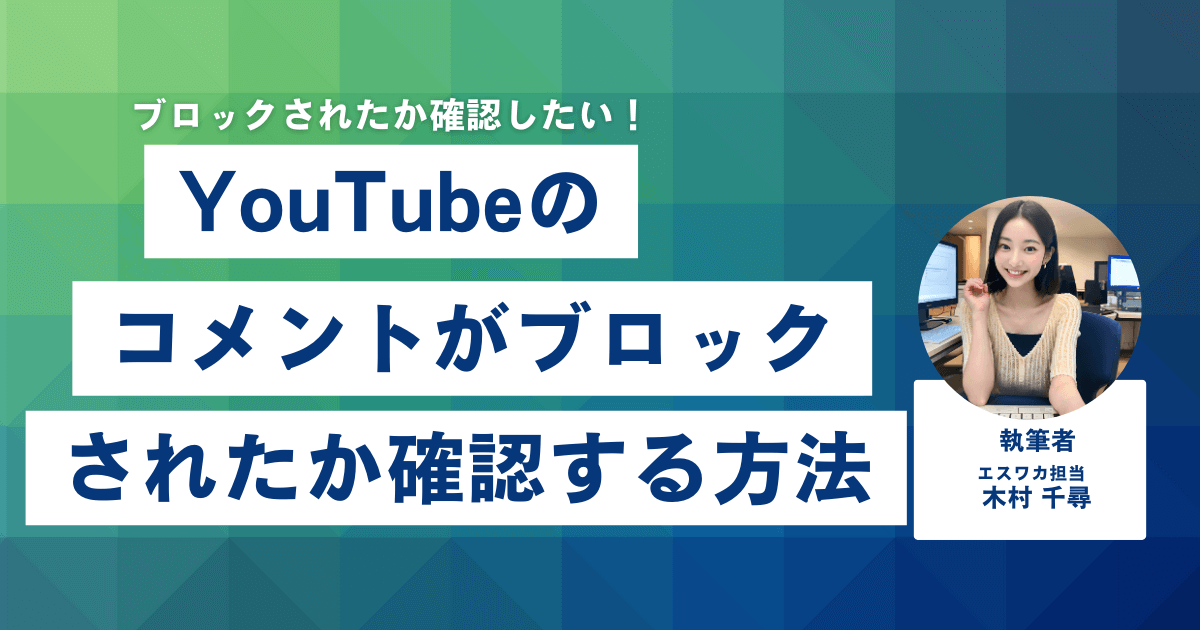
ここからは、視聴者目線でのブロックについてお話しします。
ブロックされているか確認するには、以下の2点があります。
クリップを作成してみる
ブロックをされるとクリップを作成できないため、作成できるかどうかで確認できます。クリップ作成の流れは以下の通りです。
まずは「クリップ」をタップします。
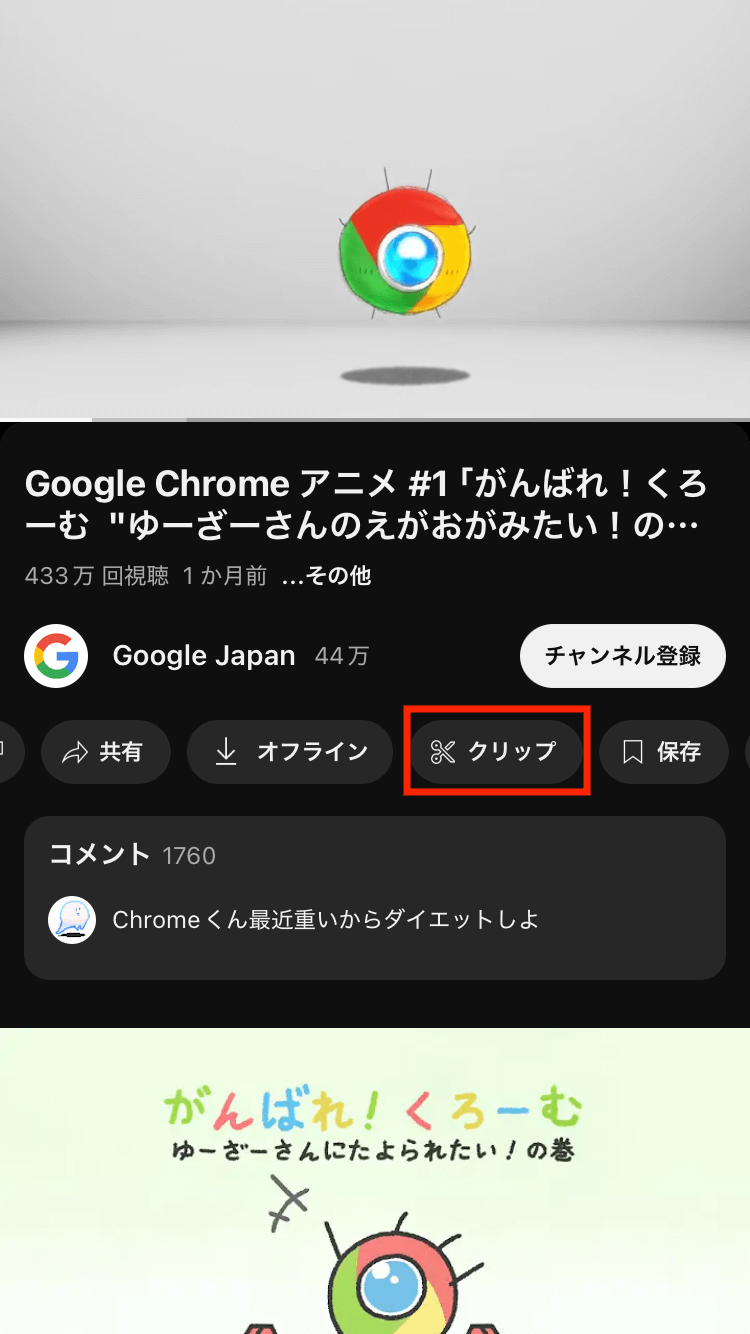
タイトルとクリップ範囲を適当に決めたら「クリップを共有」をタップします。
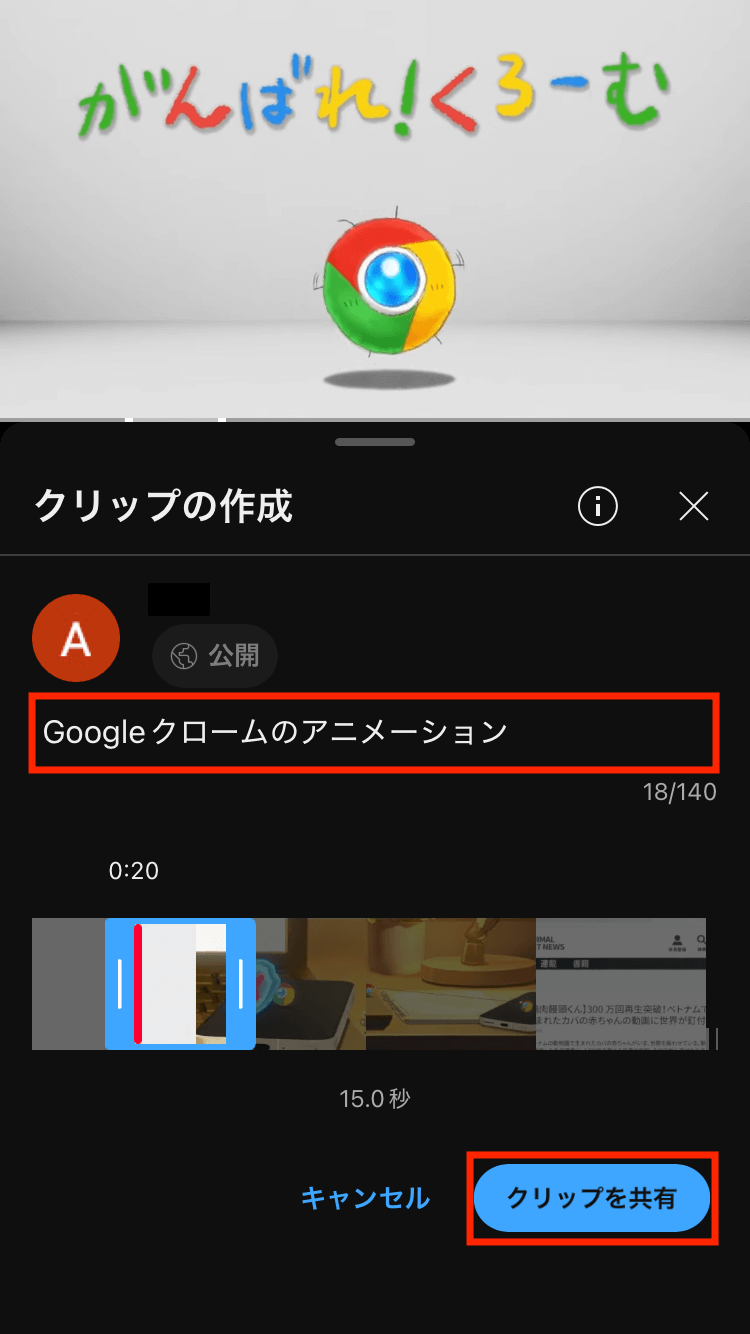
クリップを作成できる場合は以下のような共有オプションが開きますが、ブロックされている場合はクリップを作成できない旨が表示されるため、できるか否かで確認できます。
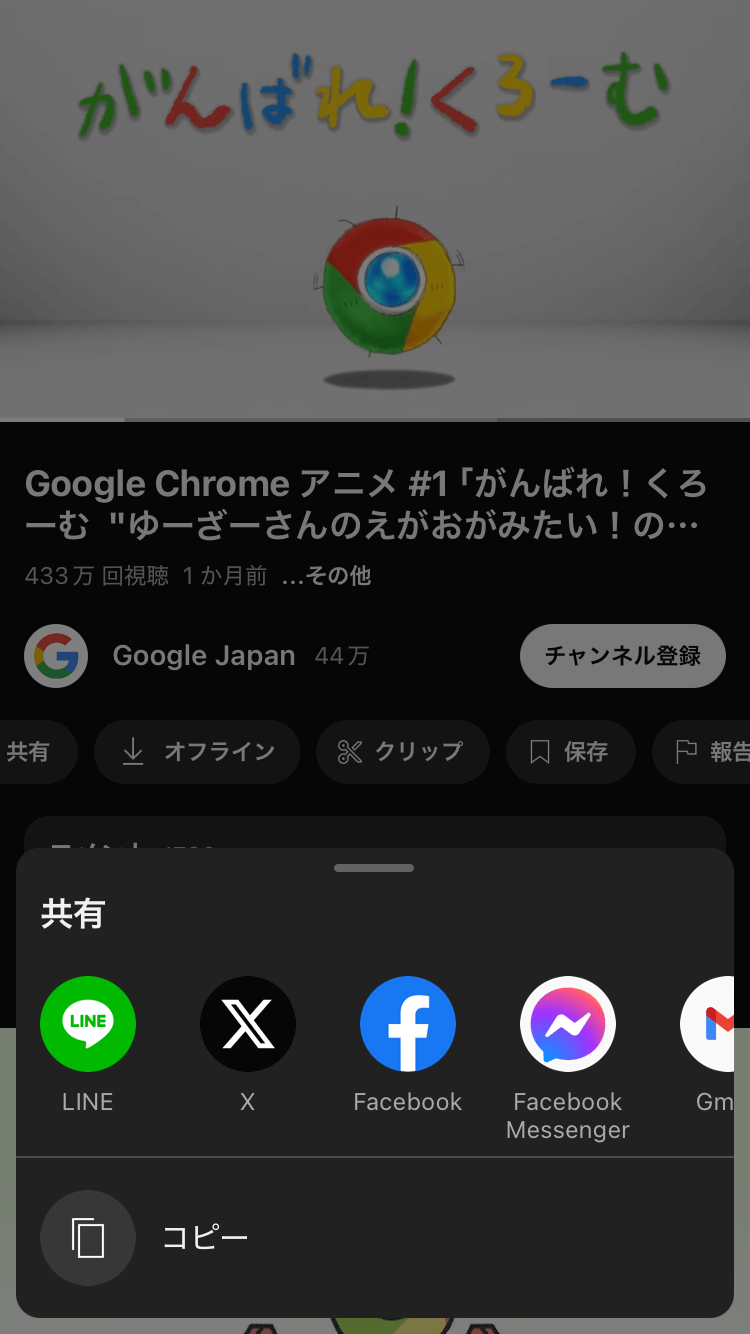
ログアウトしてコメント欄を確認する
ブロックされると自身が投稿したコメントが、他のユーザーから表示されなくなります。
ですので、ブロック状況を確認したいチャンネルの動画にコメントをした後、ログアウトしてコメントが反映されているかを確認しましょう。コメントが表示されていない場合は、ブロックされている可能性があります。
PC版でログアウトするには画面右上のアイコンをクリックしたあと、「ログアウト」をクリックします。
アプリの場合は画面右下の「マイページ」をタップし、右上の歯車マークの設定をタップします。
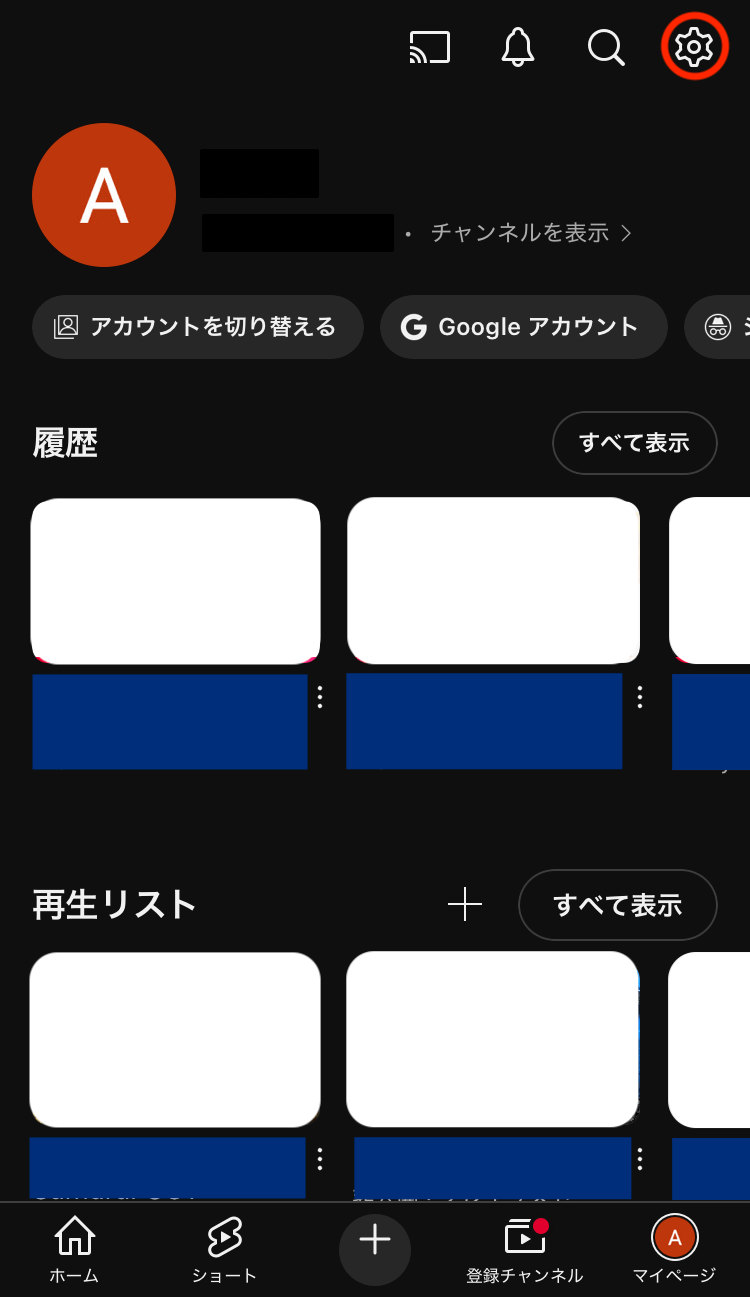
「アカウントを切り替える」をタップすると画面下部に「ログアウト状態でYouTubeを使用する」とあるので、そちらをタップするとログアウトできます。
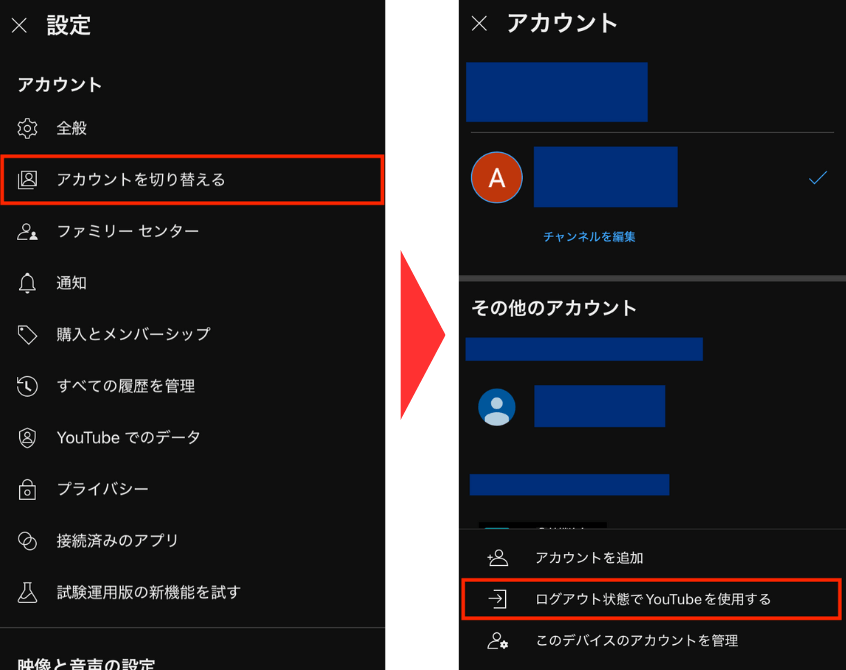
YouTubeのコメントをブロックされるとどうなるのか
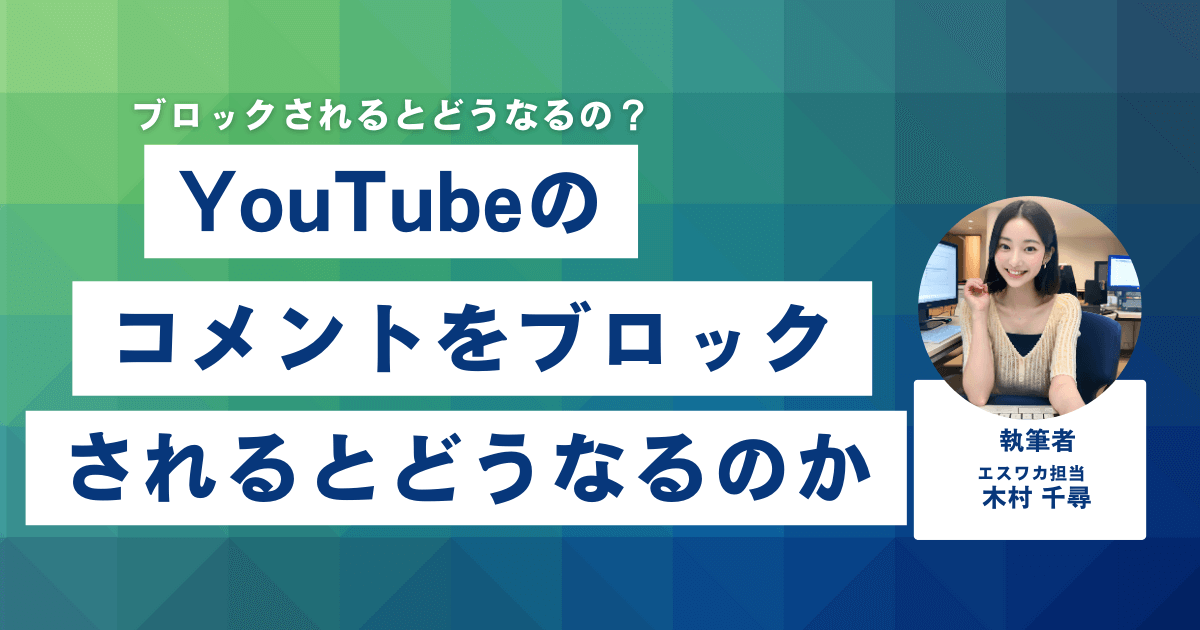
YouTubeのコメントをブロックされると起きることは下記の3点です。
コメントが表示されなくなる
先にも説明した通り、コメント自体はできますが他のユーザーからは表示されなくなります。
また、ブロックされる前に投稿していたコメントは48時間以内にすべて非表示になるようです。
そのユーザーから動画に投稿された過去のコメントは、すべて 48 時間以内に非表示になります。
ですので、コメントに対して返信やハートマークをよく押してくれる人の動画にコメントをしても、自分にだけ反応がない場合はブロックされている可能性があります。
チャットが表示されなくなる
チャットも同様に、ライブ配信中にチャットを送ることはできますが他のユーザーには表示されません。
そのため、ライブ配信で繰り返しコメントをしても何も反応がないときは、ブロックされている可能性があります。
また、スーパーチャットも表示されなくなるため、配信の視聴者が多くチャットへの反応が期待できない場合は、お金がかかりますが高確率で確かめられるでしょう。
メンバーシップ特典が利用できない
ブロックされるとチャンネルバッジやカスタム絵文字などのメンバー特典を一切利用することができなくなります。
また、メンバーシップはブロックと同時に解除されないため、自身で解除しない限り月額料金が引き続きかかります。YouTubeと自身が結んでいるメンバーシップ契約を、ブロックした第三者が一方的に解除することはできないためです。
そのため、メンバーシップになっているチャンネルからブロックされていると感じたら、速やかに契約のキャンセルをする方が良いでしょう。
まとめ
YouTubeのコメントをブロックする方法は以下の3点です。
- 非表示ユーザーを追加してブロックする
- コメント一覧からブロックする
- 相手のチャンネルからブロックする
ブロックをしたことが相手に通知されることはないため、ブロックしたことがバレることは基本的にはないでしょう。
しかし、以下2点でブロックされたかを確認できるため、確実にバレないとは言い切れません。
- クリップを作成してみる
- ログアウトしてコメント欄を確認する
YouTubeの動画にコメントをする際は、相手を不快にさせたり傷つける内容は書かないようにし、そもそもブロックされないことを心がけましょう。


